2015年7月、Apple Music は革新的なストリーミング型音楽サービスとして登場しました。同年12月に全世界で有料会員が2,000万人を突破したことを発表しました。9月には、Apple Music の会員数が1,700万人であることを発表しましたが、わずか3ヶ月で15%伸びたことになります。会員数が急成長している通り、すごく人気であることが分かります。
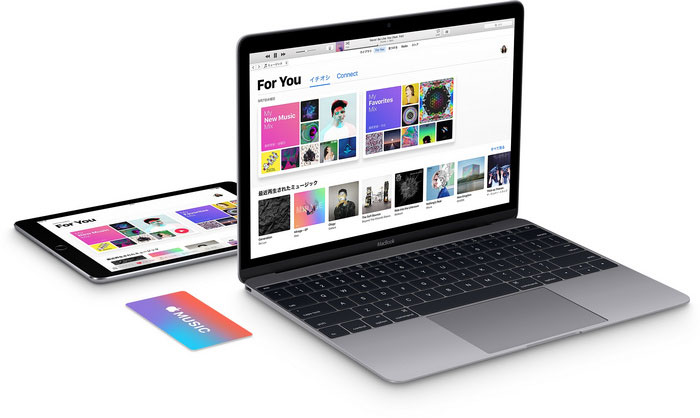
そこで、Apple Music についてのよくある質問や、Apple Music について知っておくべきことについてまとめご紹介したいと思います。

Apple Music は、個人メンバーシップ(月額980円)や、ファミリーメンバーシップ(月額1480円)と、2016年11月から提供された新しい学生メンバーシップ(480円)を用意しています。
UNiDAYS が提供する学生証明サービスを通じて、学位を授与する総合大学または単科大学に在籍していることを証明できれば、学割のメンバーシップ料金で Apple Music に 48 か月間 (4 年間) 登録できます。学生さんにとっては非常に魅力的ですよね。
Apple Music のメンバーになれば、何百万もの楽曲や、キュレーターが手がけるラジオ局やプレイリストを聴いたり、曲をおすすめしてもらうなど、すべて Apple Music App の中でお楽しみいただけます。また、ほかのデバイスでも、同じ Apple ID で Apple Music にサインインしていれば音楽を楽しむことができ、曲をダウンロードしておけば、インターネットに接続されていないときでも聴くことができます。
ほかに、自分が持っている音楽ライブラリー(最大10万曲)をクラウドにアップロードして、Apple Music と同じようにストリーミング・ダウンロードで楽しむ「iCloudミュージックライブラリー」機能も利用できます。「iCloudミュージックライブラリー」を使うと、iPhone などの端末に入りきらない自分の音楽ライブラリーにアクセス可能になる。オリジナルのプレイリストも同期でき、端末が変わっても同じ環境で音楽を楽しめます。
無料で聴けるラジオ「Beats 1」も、メンバーシップになれば、放送された過去の番組すべてをオンデマンドで楽しめます。
下記のように、Apple Music を退会する方法について説明します。
ご注意:メンバーシップの解約は更新日の 24 時間以上前にお手続きください。遅れた場合は、メンバーシップが更新される場合があります。
iPhone、iPad、iPod touch の場合
Apple Music アプリの右上にあるアカウントのアイコンをタップ >> 「Apple ID を表示」をタップ >> Apple ID を入力して登録 >> 「管理」をタップ >> 「登録をキャンセルする」をタップして、その時点の請求締め日に退会となります。
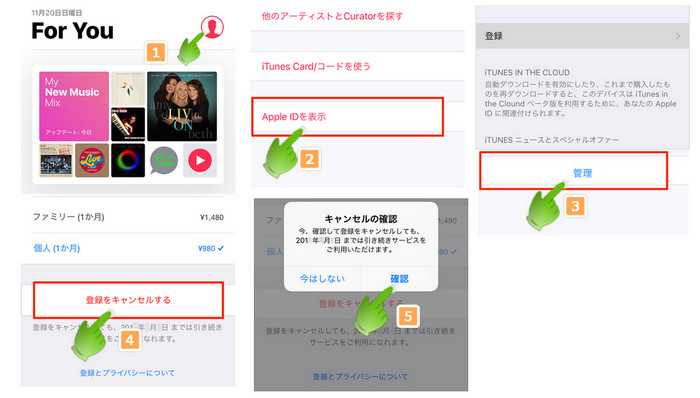
Mac または Windows パソコンの場合
iTunes を起動 >> Apple ID でサインイン >> iTunes ウインドウの上部にあるメニューバーから、「アカウント」 >> 「マイアカウントを表示」の順に選択 >> 「設定」オプションで、「登録」の右の「管理」をクリック >> 「登録をキャンセルする」をタップして、その時点の請求締め日に退会となります。
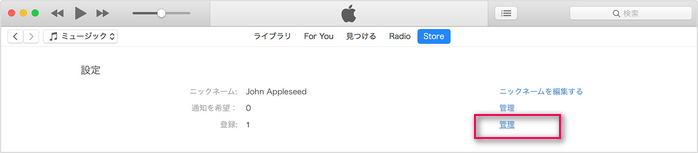
関連記事:Apple Music を無料体験・解約・キャンセルする方法
Apple Music を退会後、Apple Music 上にある数百万曲や、Apple Music から追加した曲、作成したプレイリストと、Apple Music からダウンロードした楽曲、アルバム、プレイリストなどはすべて再生できなくなります。iCloudミュージックライブラリーも利用できなくなります。
ただし、30日以内で再登録すれば、今まで通り Apple Music から追加した曲、作成したプレイリストをそのまま利用できます。30日後また登録する場合は、新規登録となり、以前のデータは残されません。
>> Apple Music での音楽を永久に保存する方法 <<
Apple Music の利用規約によりますと、Apple Music を退会後、Apple Music の音楽は利用できなくなります。退会しても、今まで利用していた楽曲や、プレイリストをそのまま楽しみたいには、Apple Music を退会する前に、Apple Music からダウンロードした音楽を録音して保存しておく方法があります。
>> 退会しても、Apple Music での音楽を利用できる方法 <<
Apple Music での楽曲はストリーミングという方式で配信されているため、音楽を楽しむ一方、データ通信量もかなり消費してしまいます。Apple Music を利用する際に、データ通信量を抑える方法はいくつかがあります。
方法1:デバイスのホーム画面で「設定」 >> 「ミュージック」 >> 「モバイルデータ通信」をタップ >> 「高音質ストリーミング」と「ダウンロード」をオフにすることで、常に最高品質でストリーミング再生する機能とダウンロード機能を無効しておきます。これで、一定の程度上、データ通信量を抑えることができます。
方法2:Wi-Fi ネットワークのあるところで Apple Music から楽曲、アルバム、またはプレイリストをダウンロードしておき、「モバイルデータ通信」、または「ストリーミング」をオフにすることで、ダウンロード済みの曲のみを再生します。
方法3:>> データ通信量を気にせず、Apple Music の音楽を思う存分楽しめる方法 <<
Apple Music からダウンロードした楽曲は、DRM(デジタル著作権管理)によって保護されているため、CD に焼くことはできません。ただし、個人利用のみには、下記のような方法もあります。
>> Apple Music での音楽を CD に焼く方法 <<
Apple Music の曲は、端末にダウンロードしてオフライン再生できます。1つの Apple ID に最大10台まで端末で利用可能となっています。
>> Apple Music での音楽をウォークマンに入れて持ち歩く <<
>> Apple Music での音楽を MP3 プレイヤーに入れて楽しむ <<
>> Apple Music の曲を iPod Touch に転送してオフラインで聴く <<
音楽を車で聴くには、Bluetooth や USB ケーブル接続などいろいろな方法があります。Apple Music での音楽を車で聴くには、下記のような2つの方法をおすすめします。
>> Apple Music での音楽を SD カードに入れて車で聴く方法 <<
>> Apple Music の曲を USB にコピーして車で聴く <<
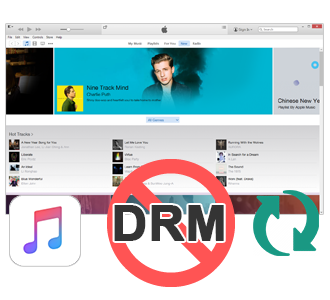 Apple Music での音楽を MP3 に変換するには、プロのApple Music 音楽変換 をおススメします。これ一本を使えば、Apple Music での音楽を MP3、AAC、WAV、AIFF、FLAC、ALAC、M4A などの音楽形式に高品質で変換して保存できます。変換後、ID タグ情報もそのまま保持します。たとえ Apple Music を退会しても Apple Music での音楽をゆっくり楽しめます。Windows 版と Mac 版を用意しています。
Apple Music での音楽を MP3 に変換するには、プロのApple Music 音楽変換 をおススメします。これ一本を使えば、Apple Music での音楽を MP3、AAC、WAV、AIFF、FLAC、ALAC、M4A などの音楽形式に高品質で変換して保存できます。変換後、ID タグ情報もそのまま保持します。たとえ Apple Music を退会しても Apple Music での音楽をゆっくり楽しめます。Windows 版と Mac 版を用意しています。
>> 詳細はこちら <<
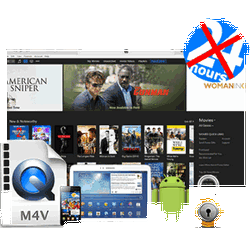 iTunes Store で購入、またはレンタルした映画、テレビ番組、MV を MP4、MOV、AVI などの動画形式に変換して永久に保存したいですか?iTunes M4V ムービー変換 をおススメします。これ一本を使えば、iTunes から購入・レンタルの映画、テレビ番組、MV を思う存分で楽しめます。無劣化かつ高速で変換実現します。さらに、5.1 サラウンドと多言語字幕にも完全に対応します。
iTunes Store で購入、またはレンタルした映画、テレビ番組、MV を MP4、MOV、AVI などの動画形式に変換して永久に保存したいですか?iTunes M4V ムービー変換 をおススメします。これ一本を使えば、iTunes から購入・レンタルの映画、テレビ番組、MV を思う存分で楽しめます。無劣化かつ高速で変換実現します。さらに、5.1 サラウンドと多言語字幕にも完全に対応します。
>> 詳細はこちら <<